VC 系统托盘 气泡提示
分享一下我老师大神的人工智能教程!零基础,通俗易懂!http://blog.csdn.net/jiangjunshow
也欢迎大家转载本篇文章。分享知识,造福人民,实现我们中华民族伟大复兴!
系统环境:Windows 7
软件环境:Visual Studio 2008 SP1
本次目的:实现系统托盘、气泡提示的效果
系统托盘的效果,大家应该都见过,比如QQ、杀毒软件之类的都会在任务栏驻留图标,这对于一些软件的用处非常大,易于操作软件并且可以隐藏软件。如下图所示:
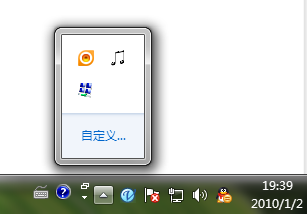
要实现系统托盘,就要认识NOTIFYICONDATA结构体,如下:
- /***该系统需要处理的任务栏状态区的消息***/
- typedef struct _NOTIFYICONDATA {
- DWORD cbSize; //结构体的大小,以字节为单位
- HWND hWnd; //窗口的句柄
- UINT uID; //应用程序定义的任务栏图标的标识符
- UINT uFlags; //此成员表明具体哪些其他成员为合法数据
- UINT uCallbackMessage; //应用程序定义的消息标示
- HICON hIcon; //增加、修改或删除的图标的句柄
- TCHAR szTip[64]; //指向一个以/0结束的字符串的指针
- DWORD dwState; //Version 5.0,图标的状态
- DWORD dwStateMask; //Version 5.0. 指明dwState成员的那些位可以被设置或者访问
- TCHAR szInfo[256]; //指向一个以/0结束的字符串的指针,字符串的内容为气球提示内容
- union {
- UINT uTimeout; //表示气球提示超时的时间,单位为毫秒,此时间后气球提示将消失
- UINT uVersion; //用来设置使用Windows 95 还是 Windows 2000风格的图标消息接口
- };
- TCHAR szInfoTitle[64]; //指向一个以/0结束的字符串的指针。字符串的内容为气球提示的标题
- DWORD dwInfoFlags; //设置此成员用来给气球提示框增加一个图标,增加的图标出现在气球提示标题的左侧
- GUID guidItem; //保留
- HICON hBalloonIcon; //用于Windows Vista或更高版本的自定义气球图标
- } NOTIFYICONDATA, *PNOTIFYICONDATA;
/***该系统需要处理的任务栏状态区的消息***/typedef struct _NOTIFYICONDATA { DWORD cbSize; //结构体的大小,以字节为单位 HWND hWnd; //窗口的句柄 UINT uID; //应用程序定义的任务栏图标的标识符 UINT uFlags; //此成员表明具体哪些其他成员为合法数据 UINT uCallbackMessage; //应用程序定义的消息标示 HICON hIcon; //增加、修改或删除的图标的句柄 TCHAR szTip[64]; //指向一个以/0结束的字符串的指针 DWORD dwState; //Version 5.0,图标的状态 DWORD dwStateMask; //Version 5.0. 指明dwState成员的那些位可以被设置或者访问 TCHAR szInfo[256]; //指向一个以/0结束的字符串的指针,字符串的内容为气球提示内容 union { UINT uTimeout; //表示气球提示超时的时间,单位为毫秒,此时间后气球提示将消失 UINT uVersion; //用来设置使用Windows 95 还是 Windows 2000风格的图标消息接口 }; TCHAR szInfoTitle[64]; //指向一个以/0结束的字符串的指针。字符串的内容为气球提示的标题 DWORD dwInfoFlags; //设置此成员用来给气球提示框增加一个图标,增加的图标出现在气球提示标题的左侧 GUID guidItem; //保留 HICON hBalloonIcon; //用于Windows Vista或更高版本的自定义气球图标} NOTIFYICONDATA, *PNOTIFYICONDATA;
下面开始实现:
步骤一:建立一基于对话框的工程,名称任意;
步骤二:在对话框头文件添加两个变量,一个NOTIFYICONDATA变量nid,一个BOOL变量isNotify,逻辑变量是为了判断托盘是否已经出现。在对话框的初始化OnInitDialog函数添加
isNotify=false;
然后在头文件上面添加#define WM_SHOWTASK (WM_USER+n),注意n>100以上。然后在消息映射函数里面添加一条声明消息:
afx_msg LRESULT onShowTask(WPARAM wParam,LPARAM lParam);
步骤三:在对话框实现文件CPP里面在BEGIN_MESSAGE_MAP和END_MESSAGE_MAP 之间加入
ON_MESSAGE(WM_SHOWTASK,onShowTask)
步骤四:接着实现onShowTask()函数功能,即托盘菜单
- LRESULT CCD_ROM_OPENDlg::onShowTask(WPARAM wParam,LPARAM lParam)//wParam接收的是图标的ID,而lParam接收的是鼠标的行为
- {
- if(wParam!=IDR_MAINFRAME)
- return 1;
- switch(lParam)
- {
- case WM_RBUTTONUP: //右键起来时弹出快捷菜单,这里只有一个"关闭"
- {
- LPPOINT lpoint=new tagPOINT;
- ::GetCursorPos(lpoint); //得到鼠标位置
- CMenu menu;
- menu.CreatePopupMenu(); //声明一个弹出式菜单
- menu.AppendMenu(MF_STRING,WM_DESTROY,_T("关闭")); //增加菜单项"关闭",点击则发送消息WM_DESTROY给主窗口(已隐藏),将程序结束。
- menu.TrackPopupMenu(TPM_LEFTALIGN,lpoint->x,lpoint->y,this);//确定弹出式菜单的位置
- SetForegroundWindow();
- HMENU hmenu=menu.Detach(); //资源回收
- menu.DestroyMenu();
- delete lpoint;
- }break;
- case WM_LBUTTONDBLCLK: //双击左键的处理
- {
- this->ShowWindow(SW_SHOW); //简单的显示主窗口完事儿
- }break;
- }
- return 0;
- }
LRESULT CCD_ROM_OPENDlg::onShowTask(WPARAM wParam,LPARAM lParam)//wParam接收的是图标的ID,而lParam接收的是鼠标的行为{ if(wParam!=IDR_MAINFRAME) return 1; switch(lParam) { case WM_RBUTTONUP: //右键起来时弹出快捷菜单,这里只有一个"关闭" { LPPOINT lpoint=new tagPOINT; ::GetCursorPos(lpoint); //得到鼠标位置 CMenu menu; menu.CreatePopupMenu(); //声明一个弹出式菜单 menu.AppendMenu(MF_STRING,WM_DESTROY,_T("关闭")); //增加菜单项"关闭",点击则发送消息WM_DESTROY给主窗口(已隐藏),将程序结束。 menu.TrackPopupMenu(TPM_LEFTALIGN,lpoint->x,lpoint->y,this);//确定弹出式菜单的位置 SetForegroundWindow(); HMENU hmenu=menu.Detach(); //资源回收 menu.DestroyMenu(); delete lpoint; }break; case WM_LBUTTONDBLCLK: //双击左键的处理 { this->ShowWindow(SW_SHOW); //简单的显示主窗口完事儿 }break; } return 0;}
步骤五:添加一个函数实现托盘的实现
- void CCD_ROM_OPENDlg::OnBnClickedButton1()
- {
- // TODO: 在此添加控件通知处理程序代码
- if (!isNotify)
- {
- nid.cbSize=(DWORD)sizeof(NOTIFYICONDATA);
- nid.hWnd=this->m_hWnd;
- nid.uID=IDR_MAINFRAME;
- nid.uFlags=NIF_ICON|NIF_MESSAGE|NIF_TIP|NIF_INFO;
- nid.uCallbackMessage=WM_SHOWTASK;//自定义的消息名称,注意:这里的消息是用户自定义消息
- nid.hIcon=LoadIcon(AfxGetInstanceHandle(),MAKEINTRESOURCE(IDR_MAINFRAME));
- wcscpy_s(nid.szTip,_T("VC系统托盘程序"));//信息提示条为"计划任务提醒"
- wcscpy_s(nid.szInfo,_T("标题"));
- wcscpy_s(nid.szInfoTitle,_T("内容"));
- nid.dwInfoFlags=NIIF_INFO;
- nid.uTimeout=5000;
- Shell_NotifyIcon(NIM_ADD,&nid);//在托盘区添加图标
- }
- //AnimateWindow(1000,AW_HIDE|AW_BLEND); //可以缓慢消失窗口
- // KillTimer(0);
- ShowWindow(SW_HIDE);//隐藏主窗口
- }
void CCD_ROM_OPENDlg::OnBnClickedButton1(){ // TODO: 在此添加控件通知处理程序代码 if (!isNotify) { nid.cbSize=(DWORD)sizeof(NOTIFYICONDATA); nid.hWnd=this->m_hWnd; nid.uID=IDR_MAINFRAME; nid.uFlags=NIF_ICON|NIF_MESSAGE|NIF_TIP|NIF_INFO; nid.uCallbackMessage=WM_SHOWTASK;//自定义的消息名称,注意:这里的消息是用户自定义消息 nid.hIcon=LoadIcon(AfxGetInstanceHandle(),MAKEINTRESOURCE(IDR_MAINFRAME)); wcscpy_s(nid.szTip,_T("VC系统托盘程序"));//信息提示条为"计划任务提醒" wcscpy_s(nid.szInfo,_T("标题")); wcscpy_s(nid.szInfoTitle,_T("内容")); nid.dwInfoFlags=NIIF_INFO; nid.uTimeout=5000; Shell_NotifyIcon(NIM_ADD,&nid);//在托盘区添加图标 } //AnimateWindow(1000,AW_HIDE|AW_BLEND); //可以缓慢消失窗口 // KillTimer(0); ShowWindow(SW_HIDE);//隐藏主窗口}
步骤六:将对话框的关闭按钮变成隐藏界面的效果,即要关闭按钮不会关闭程序,在OnSysCommand()函数里面
- void CCD_ROM_OPENDlg::OnSysCommand(UINT nID, LPARAM lParam)
- {
- if ((nID & 0xFFF0) == IDM_ABOUTBOX)
- {
- CAboutDlg dlgAbout;
- dlgAbout.DoModal();
- }
- else if ((nID & 0xFFF0) == SC_CLOSE) //触发关闭按钮
- {
- //OnClose(); //不进行关闭
- OnBnClickedButton1(); //开启托盘
- }
- else
- {
- CDialog::OnSysCommand(nID, lParam);
- }
- }
void CCD_ROM_OPENDlg::OnSysCommand(UINT nID, LPARAM lParam){ if ((nID & 0xFFF0) == IDM_ABOUTBOX) { CAboutDlg dlgAbout; dlgAbout.DoModal(); } else if ((nID & 0xFFF0) == SC_CLOSE) //触发关闭按钮 { //OnClose(); //不进行关闭 OnBnClickedButton1(); //开启托盘 } else { CDialog::OnSysCommand(nID, lParam); }}
步骤七:销毁。在程序关闭的时候,要记得销毁托盘图标,重载OnDestroy()函数
- void CCD_ROM_OPENDlg::OnDestroy()
- {
- CDialog::OnDestroy();
- Shell_NotifyIcon(NIM_DELETE,&nid);
- // TODO: 在此处添加消息处理程序代码
- }
void CCD_ROM_OPENDlg::OnDestroy(){ CDialog::OnDestroy(); Shell_NotifyIcon(NIM_DELETE,&nid); // TODO: 在此处添加消息处理程序代码}
好了,完成了。实现的效果如下:
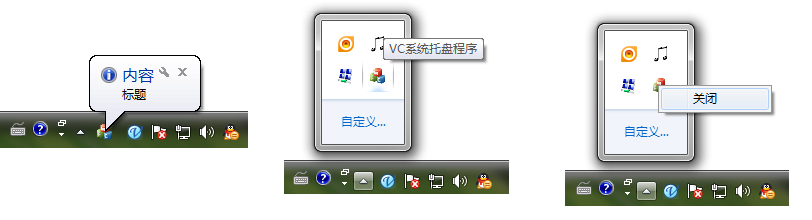
关于NOTIFYICONDATA的更多信息:http://baike.baidu.com/view/1873525.html
给我老师的人工智能教程打call!http://blog.csdn.net/jiangjunshow

VC 系统托盘 气泡提示相关推荐
- python 桌面提醒_python实现桌面托盘气泡提示
本文实例为大家分享了python实现桌面托盘气泡提示的具体代码,供大家参考,具体内容如下 # -*- encoding:utf-8 -*- ############################## ...
- VC 系统托盘编程,含有气泡提示
转载一:http://blog.sina.com.cn/s/blog_6acf36ee0100rxdb.html 转载二:http://blog.csdn.net/akof1314/article/d ...
- 使用MFC实现WIN10的气泡提示
基本知识 首先介绍一下基本知识: 以下是NOTIFYICONDATA结构体,以及他们分别的含义. /***该系统需要处理的任务栏状态区的消息***/ typedef struct _NOTIFYICO ...
- VC6系统托盘类|崩溃自动重建图标|HOOK窗口消息|气泡效果更新SDK
解决制作托盘气泡提示中遇到的'NIF_INFO' : undeclared identifier VC6下实现托盘气泡提示的关键是要更新SDK,实际上应该就是要更新SHELLAPI.h,SHELL32 ...
- VC++实现系统托盘功能(附源码)
VC++开发常用功能一系列文章 (欢迎订阅,持续更新...) Windows桌面的系统托盘位于任务栏的右侧,即Windows桌面的右下方,它常用来显示一些系统的状态.如系统时间,音量控制以及其他的 ...
- VC中实现弹出CEdit的气泡提示框
使用编辑框自带的气泡提示框,查看CEdit的源码能看到如下两个函数 AFX_INLINE BOOL CEdit::ShowBalloonTip(_In_z_ LPCWSTR lpszTitle, _I ...
- Form notifyIcon 系统托盘图标闪动 气泡提示 弹窗
private Icon ico1 = new Icon("1.ico");private Icon ico2 = new Icon("2.ico");//透明 ...
- Delphi 7下最小化到系统托盘
分享一下我老师大神的人工智能教程!零基础,通俗易懂!http://blog.csdn.net/jiangjunshow 也欢迎大家转载本篇文章.分享知识,造福人民,实现我们中华民族伟大复兴! 在Del ...
- SysTrayIcon 改的 python tkinter 最小化至系统托盘
网上的SysTrayIcon改的,Tk页面最小化至托盘,托盘图标左键单击恢复Tk界面 1.点击最小化隐藏至托盘 2.托盘图标右键菜单展示,左键返回Tk界面. 托盘图标可以自定义,修改了SysTrayI ...
最新文章
- 通过scatter图寻找噪音
- 回文字符串—回文子串—中心扩散法
- 在Gradle 2.13中更好地处理“在插件Y上找不到属性X”
- 2017前端技术大盘点
- 办公室小野与爆米花视频身亡女孩家属和解:补偿金额保密
- 【渝粤教育】电大中专职业应用写作 (2)_1作业 题库
- 设计模式入门,工厂模式,c++代码实现
- RGSS3A解包器,拆包算法
- element 日期选择图标_TimePicker 时间选择器
- AGV控制器的国产化之路
- 青出于蓝胜于蓝-(树状数组+DFS序)
- ajax无刷新验证用户名
- LaneATT代码复现环境配置
- h510主板怎么样 h510配什么cpu
- xshell调用js脚本开发
- 《数据结构与算法实战-周强-2.2》——大炮打蚊子
- 用Python绘制一朵玫瑰花,送给特别的她
- 信息资源管理概论--练习题
- C++压缩解压开源库ZIP
- 美国宣布成立人工智能特别委员会,要确保继续处于领先
